6、“内阴影”样式:混合模式正片叠底,颜色为灰色,不透明度97%。

<图6>
7、“外发光”样式:混合模式滤色,不透明度75%,颜色为浅蓝色。(之前的前景色是蓝色,这次的颜色要比它浅些)。

<图7>
8、“内发光”样式:混合模式滤色,不透明度29%,颜色蓝色。

<图8>
9、确定。好啦,调出画笔调板,点“画笔笔尖形状”,间距大一些,120%。随意画一条,出来了吧。。。换不同的颜色画画。
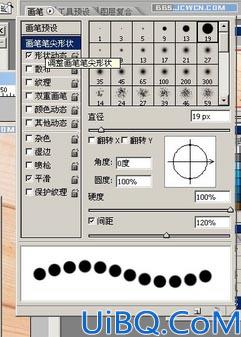
<图9>

<图10>
6、“内阴影”样式:混合模式正片叠底,颜色为灰色,不透明度97%。

7、“外发光”样式:混合模式滤色,不透明度75%,颜色为浅蓝色。(之前的前景色是蓝色,这次的颜色要比它浅些)。

8、“内发光”样式:混合模式滤色,不透明度29%,颜色蓝色。

9、确定。好啦,调出画笔调板,点“画笔笔尖形状”,间距大一些,120%。随意画一条,出来了吧。。。换不同的颜色画画。
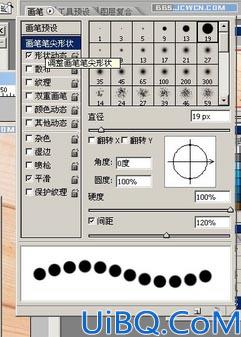

视频照片处理及美化:下一篇
精彩评论